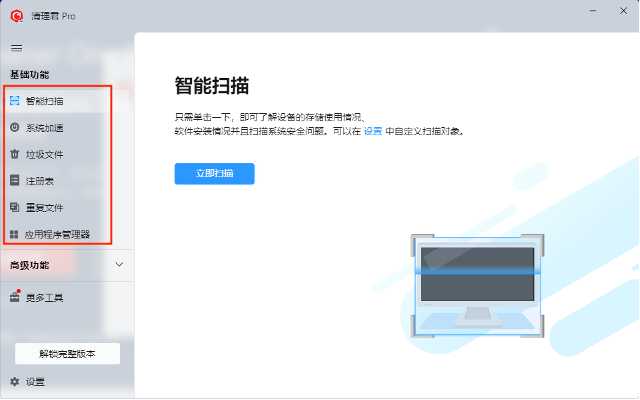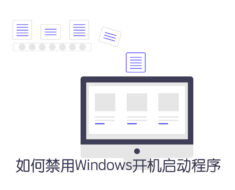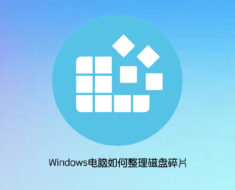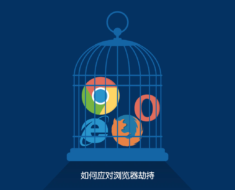CPU即中央处理器,是计算机的运算和控制核心。CPU占用率提升,电脑运行效率就会有所减缓。与此同时,当CPU温度过高时,出于自我保护的设置,CPU也会进行一定程度的降频,其性能也会随之下降,当CPU占用率接近最大值100%,电脑就会出现操作卡顿、无响应,甚至死机的情况,严重影响办公及学习效率。针对此问题,本文将提供以下几条路径,帮助大家快速解决Windows电脑CPU使用率过高的问题。
一、 CPU占用率过高的原因
1. 硬件问题导致
CPU占用过高与电脑硬件条件存在着紧密关联,如果电脑硬件配置本身过低,那无论如何优化系统,都无法很好解决CPU使用率过高的问题。建议最好升级处理器或者更换电脑,从根本上解决问题。
以及针对CPU温度过高的情况,有可能是主机太久未清理,灰尘影响到风扇散热,又或者电脑本身散热情况就不太理想,这些问题在笔记本电脑上尤为突出。可以定期清理灰尘或购买散热底座等帮助解决。
2. 软件问题导致
排除硬件问题之后,系统软件过于臃肿、驱动程序不兼容或不完善等等也都可能成为导致CPU负荷过大,无法顺畅运转的原因。我们可以从系统优化、开机启动项管理等方法入手。
二、 CPU占用率过高的解决办法
1. 深度扫描杀毒 排除病毒感染
病毒侵害是电脑CPU占用率过高的重要原因,在电脑感染病毒或木马的情况下,其所产生的恶意程序很可能会大量占用CPU资源,尤其还会存在一些顽固病毒,持续恶意循环活动,迅速复制、感染各类系统文件,这样就很容易导致CPU占用率过高。因此,需要我们重点关注、率先排查。可以利用趋势安全大师等专业杀毒软件,对电脑进行全方位的病毒查杀,保证电脑处于安全状态。
2. 关闭Windows提示功能
日常使用过程中,系统随时随地弹出的消息提示功能,其实也在不经意之间占用了不少的CPU资源。我们可以在【菜单栏-设置-系统-通知和操作】中,关闭【获取来自应用和其他发送者的通知】
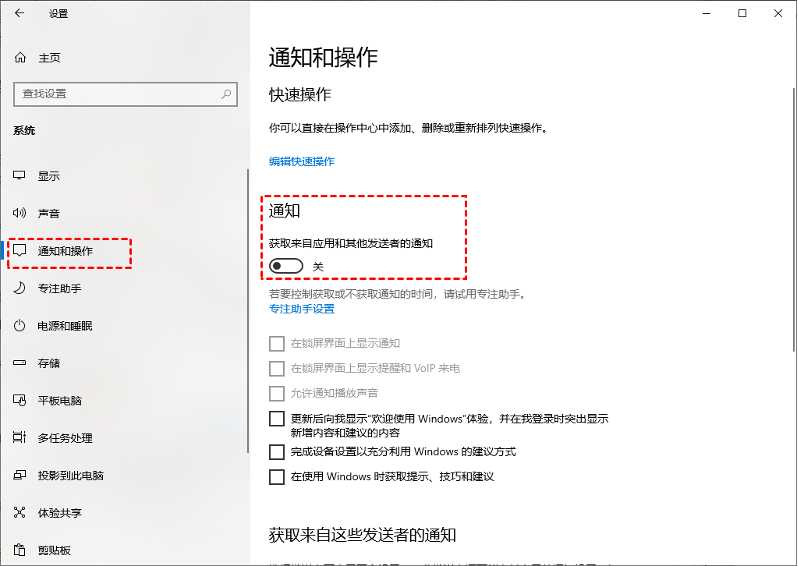
3. 减少开机启动项
部分应用会在安装完成后自动加入开机启动项中,在我们开机时就自动运行应用程序,占用CPU资源,可以通过【菜单搜索栏输入「任务管理器」-启动-选择不必要项目右键单击「禁用」】的操作来选择关闭一些不必要的启动项。

以上操作我们也可以下载Cleaner One Pro,其中【系统加速】选项中【深度优化】功能便可以针对此问题,禁止不必要的软件自启动或停止进程,帮助我们大大提高电脑性能。
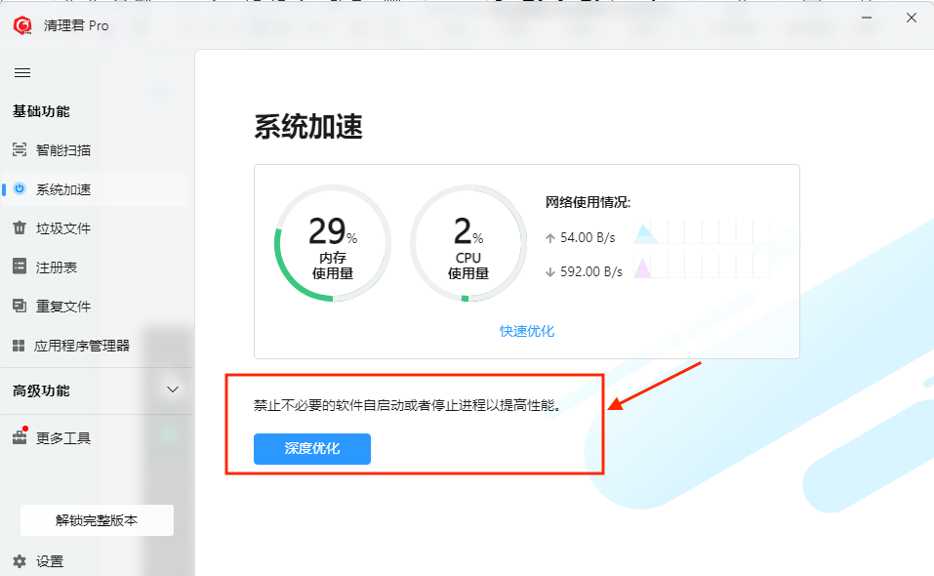
4. 清理不需要的进程
及时清理关闭后台中不必要或占用率过高的应用进程也是降低CPU负荷的有效操作之一。
可以【打开任务管理器(Ctrl+Alt+Del)-进程-结束占有率高的不必要程序】

5. 关闭P2P
Windows10的P2P对等更新分发机制支持只下载一次Windows软件,电脑就会将该软件更新分发到你本地网络上的所有电脑上。这样的共享机制会蚕食上传带宽,减慢网络连接速度,同时还会占用CPU进程。
可以进行【菜单栏-设置-更新和安全-传递优化-关闭「允许从其他电脑下载」】的操作进行关闭。
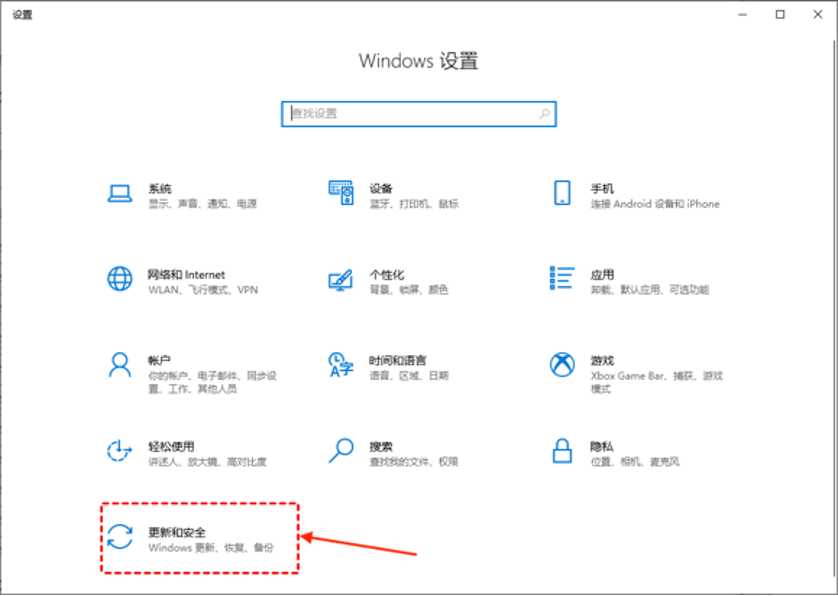

以上就是针对电脑CPU占用率过高问题所整理的常用解决路径。
在日常电脑的使用过程中,如果想要获取更为高效顺畅且安全的电脑使用体验,就需要我们更多关注电脑的实时状态如CPU使用情况、内存占用情况、应用程序情况等等,针对垃圾文件、内存占用进行及时清理。

可以使用Cleaner One Pro帮助我们快速扫描并清整,Cleaner One Pro支持全方面系统优化,监控CPU使用率和网络速率,更支持智能磁盘扫描,垃圾文件清理、重复文件筛查、应用程序管理等帮助电脑“瘦身减负”的各项功能,更为专业地为大家打造安全高效的电脑使用环境。